教育触摸一体机说明
多媒体教学一体机操作方法

多媒体教学一体机操作方法
多媒体教学一体机(也称为智能教学一体机)是一种集合了投影仪、电脑、音响等多种功能的设备,用于教学和会议场合。
以下是一般的多媒体教学一体机的操作方法:
1. 打开一体机电源开关,并按下电源按钮。
2. 一体机会自动启动,屏幕会显示出操作系统的主界面。
3. 使用触控笔或者触控屏幕上的手指进行操作。
可以通过手指拖动、点击、滑动来进行选择和操作。
4. 轻触主屏幕上的应用图标,打开相应的应用程序或者功能。
5. 在一体机上选择多媒体文件,比如图片、视频或者音频文件,可以在课堂中进行播放和展示。
6. 可以通过连接外部设备,比如笔记本电脑或者移动存储设备,进行文件的导入和导出。
7. 在使用投影功能时,可以调整投影仪的角度和焦距,以获得最佳的投影效果。
8. 当需要调整音量时,可以使用一体机上的音量按钮或者遥控器进行调节。
9. 在教学或者会议结束后,可以选择关闭一体机或者待机模式,以节省能源。
注意:不同的多媒体教学一体机的操作方法可能会有所不同,建议先阅读设备的使用手册或者向相关工作人员咨询。
多媒体教学一体机使用方法

多媒体教学一体机使用方法
基本使用
一体机右下角按键和接口如下
状态说明:开关机按钮长蓝色(开机状态),红色(通电状态),红蓝切换(待机状态);
按键说明:红色状态下按下开关机键开机,蓝色状态下长开关机按键关机;设置键可以选择信号默认为桌面电脑系统信号(HDMI1),可以切换到一体机自带电脑系统信号(PC)。
触屏常用操作说明:鼠标左键单击(点击一次),鼠标左键双击(快速点击两次),鼠标右键单击(触摸屏幕2秒以上,等待圆圈加载完成)。
电子白板使用
打开:双击桌面图标希沃白板5打开电子白板。
关闭:白板使用状态下(最大化)点击菜单按钮,选择退出。
图示如下
最小化:点击最小化图标(用于白板切换到PPT播放)。
图示如下
最大化:单击EN浮动图标,打开扩展栏,点击最右边双箭头图标。
(用于PPT播放切换到白板状态)。
图示如下
白板笔:点击笔图标即可在白板书写。
图示如下
橡皮擦:点击橡皮图标即可。
图示如下
撤销上一步操作:点击撤销图标。
图示如下
扩展功能:点击更多,请自行探索使用。
图示如下
其他设备(手机,平板)同屏功能使用(注:只能在一体机自带系统使用)
双击桌面希沃授课助手图标打开软件
点击如何连接,根据提示,完成操作,即可实现同屏功能。
(注意事项:1、必须连接软件提示的WIFI;2、请使用下载的APP扫描二维码)。
触摸一体机使用说明
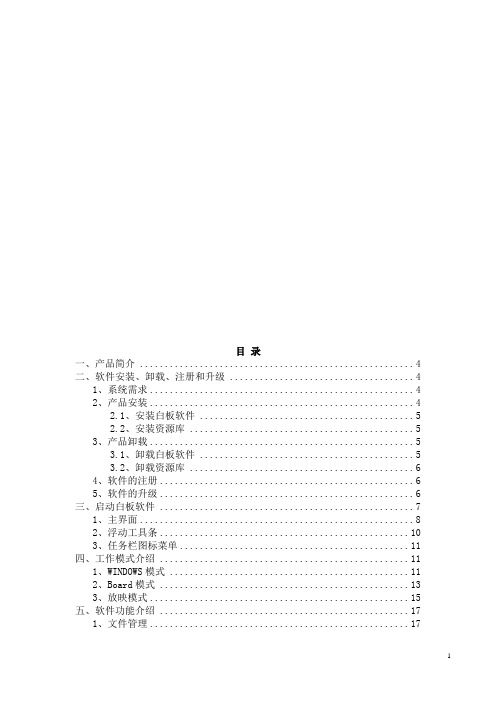
目录一、产品简介 (4)二、软件安装、卸载、注册和升级 (4)1、系统需求 (4)2、产品安装 (4)2.1、安装白板软件 (5)2.2、安装资源库 (5)3、产品卸载 (5)3.1、卸载白板软件 (5)3.2、卸载资源库 (6)4、软件的注册 (6)5、软件的升级 (6)三、启动白板软件 (7)1、主界面 (8)2、浮动工具条 (10)3、任务栏图标菜单 (11)四、工作模式介绍 (11)1、WINDOWS模式 (11)2、Board模式 (13)3、放映模式 (15)五、软件功能介绍 (17)1、文件管理 (17)2、页面管理 (20)3、绘图工具 (25)3.1、画笔 (25)3.2、线条 (28)3.3、几何图形 (29)3.4、函数 (32)3.5、橡筋线 (34)3.6、表格 (36)3.7、填充 (39)3.8、橡皮擦 (41)3.9、插入文本 (42)3.10、饼状图 (44)3.11、柱状图 (45)3.12、公式编辑器 (46)4、对象处理 (46)4.1、联想工具条 (47)4.2、右键菜单 (47)5、记录回放 (53)6、资源管理 (54)6.1、页面预览 (54)6.2、学科工具 (55)6.3、模板库 (55)6.4、资源库 (56)6.5、检索工具 (57)6.6、本地资源 (58)6.7、课件制作 (59)7、辅助工具 (67)7.1、屏幕辅助工具 (67)7.2、测量与标注 (71)7.3、屏幕捕获 (74)7.4、屏幕录制和播放 (75)7.5、特殊工具 (79)7.6、一键精灵 (83)7.7、自定义程序 (84)7.8、内嵌窗口 (84)7.9、遮罩 (85)7.10、语音朗读 (86)8、视频会议 (87)9、用户管理 (89)10、系统设置 (90)六、常见问题 (94)一、产品简介CK-PAD硬件式交互平板教学互动系统软件V4.4是一套是集成专业多媒体互动教学演示及课件制作软件。
教学(教室)一体机使用说明书资料
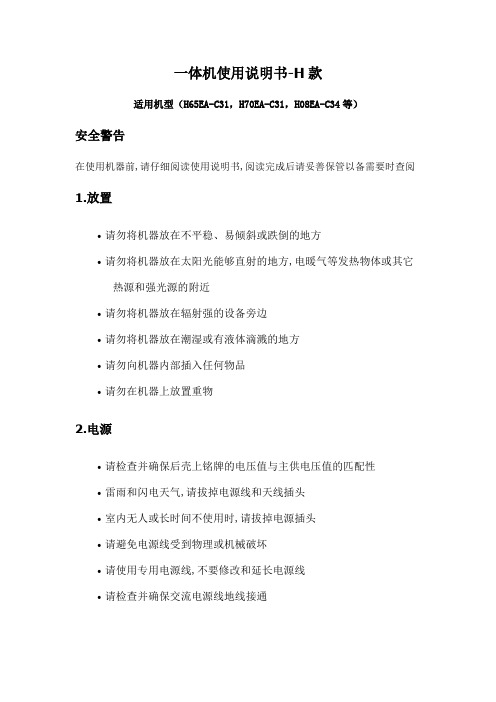
一体机使用说明书-H款适用机型(H65EA-C31,H70EA-C31,H08EA-C34等)安全警告在使用机器前,请仔细阅读使用说明书,阅读完成后请妥善保管以备需要时查阅1.放置•请勿将机器放在不平稳、易倾斜或跌倒的地方•请勿将机器放在太阳光能够直射的地方,电暖气等发热物体或其它热源和强光源的附近•请勿将机器放在辐射强的设备旁边•请勿将机器放在潮湿或有液体滴溅的地方•请勿向机器内部插入任何物品•请勿在机器上放置重物2.电源•请检查并确保后壳上铭牌的电压值与主供电压值的匹配性•雷雨和闪电天气,请拔掉电源线和天线插头•室内无人或长时间不使用时,请拔掉电源插头•请避免电源线受到物理或机械破坏•请使用专用电源线,不要修改和延长电源线•请检查并确保交流电源线地线接通•在屏幕书写时请不要使用坚硬或锋利的物品代替书写笔•需要清洁时,请先拔下电源插头•请用柔性无尘干燥的布擦拭屏幕•请勿用水和喷雾式清洁剂清洗本机•机器内部清洁请联系服务中心•请勿长时间将亮度高的画面显示在屏上4.视距•观听者眼睛与屏幕间的最佳距离为屏幕对角线的5 - 7倍•观听者眼睛与屏幕间的最佳观看角度为上下、左右176度内5.温度•不要将本机器放置在电暖炉或暖气片附近•机器由低温区移至高温区的时候,为使机内结露充分散发,请放置一段时间再接电开机•机器正常工作温度为0 - 4 0 ℃,存储温度-20~60℃6.湿度•不要将本机器暴露在雨中、潮湿或靠近水的地方•请保证室内干燥、凉爽,机器正常工作湿度0~80%,存储湿度0~85%•请将机器置于通风的地方,保证机器散热良好•保证整机左右和后面10厘米、顶部20厘米以上的空间通风8.耳机•长时间使用耳机听比较喧闹的声音,容易对听觉产生影响•如果需要外接耳机,请提前将机器音量减小9.待机•机身侧面的待机键不会完全关闭机器,只能让机器处于待机的状态•在内部电脑模式下,需要按两次待机键,机器才会进入待机模式10.电池•本机使用后的废弃电池需得到正确处置和回收•请勿让小孩接触电池,勿将电池投入水中,以免发生危险11.声明•此为A级产品,在生活环境中,该产品可能会造成无线电干扰。
教学一体机操作方法

一、使用教学一体机的操作流程第1步:按下教学一体机右下方面板上的电源键,电脑投影同步开机。
第2步:开展正常的教学工作。
第3步:下课关机:按下教学一体机右下方面板上的电源键,电脑投影同步关机。
或通过计算机系统的关机程序,关闭计算机。
关闭计算机后,投影仪会在充分冷却后自动关机。
第4步:教师关闭黑板二、使用教学一体机的过程中可能出现的问题及解决办法1、计算机在使用过程中,出现蓝屏或死机等故障。
解决办法:教学一体机右侧后方有一个总电源开关,找到那个开关,关闭总电源,过20秒后重新打开总电源,再通过正常方法开机。
2、计算机在使用过程中,出现触摸屏定位不准现象。
解决办法:用面纸擦除一体机屏幕四周边框内侧的灰尘,特别是下方的粉笔灰。
三、教学一体机其他功能及使用方法1、直接播放U盘中的音乐或视频。
操作过程:把U盘直接接入到一体机右方外接的USB接口中,把信号源选择设置为“多媒体”,使用一体机面板按键,即可播放声音或视频。
2、使用笔记本电脑以投影仪为输出设备。
操作过程:用一根VGA线连接笔记本与投影仪右侧的VGA输入接口,再调节相应的输入源即可。
3、使用教学一体机开展班级文娱活动。
可以使用本机的视频播放功能开展文娱活动,使用方法:安装“酷我k歌”软件,通过该软件提前从网上下载准备演出的歌曲;使用一个外置麦克风接入电脑的音频输入插孔(在一体机右侧方有一个6.5的插头),这种方法只能使用一只麦克风。
如果需要使用两只麦克风,需要另外安装一个功放设备,把麦克风接在功放上,再把功放的输出接到电脑音频输入线上。
还可以使用一台DVD,一台功放,把DVD的AV输出线连接到一体机右方的AV输入线接口。
它集合了电子白板、短焦投影、功放、音响、计算机、视频展台、中控等多媒体设备功能于一体,极大的满足了学校信息化教学对媒体设备的需求。
为了更快的掌握这个崭新的教学平台,使之能够快速的融入到我校的现代化教育教学当中,我在经历了两小时的技术培训后,结合自身已有的经验开始了自行研究。
幼教多媒体教学触摸一体机功能使用说明
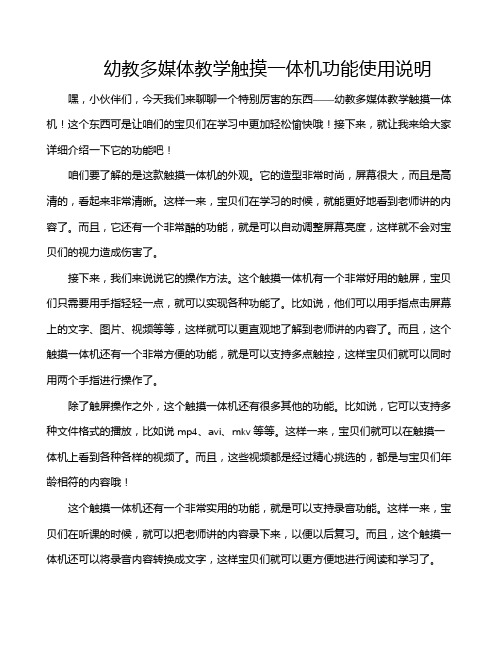
幼教多媒体教学触摸一体机功能使用说明嘿,小伙伴们,今天我们来聊聊一个特别厉害的东西——幼教多媒体教学触摸一体机!这个东西可是让咱们的宝贝们在学习中更加轻松愉快哦!接下来,就让我来给大家详细介绍一下它的功能吧!咱们要了解的是这款触摸一体机的外观。
它的造型非常时尚,屏幕很大,而且是高清的,看起来非常清晰。
这样一来,宝贝们在学习的时候,就能更好地看到老师讲的内容了。
而且,它还有一个非常酷的功能,就是可以自动调整屏幕亮度,这样就不会对宝贝们的视力造成伤害了。
接下来,我们来说说它的操作方法。
这个触摸一体机有一个非常好用的触屏,宝贝们只需要用手指轻轻一点,就可以实现各种功能了。
比如说,他们可以用手指点击屏幕上的文字、图片、视频等等,这样就可以更直观地了解到老师讲的内容了。
而且,这个触摸一体机还有一个非常方便的功能,就是可以支持多点触控,这样宝贝们就可以同时用两个手指进行操作了。
除了触屏操作之外,这个触摸一体机还有很多其他的功能。
比如说,它可以支持多种文件格式的播放,比如说mp4、avi、mkv等等。
这样一来,宝贝们就可以在触摸一体机上看到各种各样的视频了。
而且,这些视频都是经过精心挑选的,都是与宝贝们年龄相符的内容哦!这个触摸一体机还有一个非常实用的功能,就是可以支持录音功能。
这样一来,宝贝们在听课的时候,就可以把老师讲的内容录下来,以便以后复习。
而且,这个触摸一体机还可以将录音内容转换成文字,这样宝贝们就可以更方便地进行阅读和学习了。
当然啦,这个触摸一体机还有很多其他的功能,比如说它可以支持PPT播放、电子书阅读等等。
这台机器真的是功能强大,让宝贝们在学习的过程中更加轻松愉快。
好了,亲爱的小伙伴们,关于幼教多媒体教学触摸一体机的介绍就到这里啦!希望这篇文章能帮助到你们,让你们的宝贝们在学习的道路上越走越远!记得要给咱们的触摸一体机多多点赞哦!。
学校多媒体教学一体机操作手册
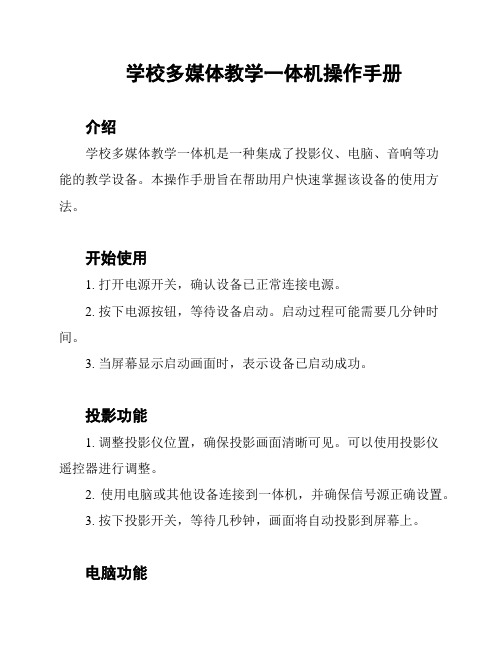
学校多媒体教学一体机操作手册介绍学校多媒体教学一体机是一种集成了投影仪、电脑、音响等功能的教学设备。
本操作手册旨在帮助用户快速掌握该设备的使用方法。
开始使用1. 打开电源开关,确认设备已正常连接电源。
2. 按下电源按钮,等待设备启动。
启动过程可能需要几分钟时间。
3. 当屏幕显示启动画面时,表示设备已启动成功。
投影功能1. 调整投影仪位置,确保投影画面清晰可见。
可以使用投影仪遥控器进行调整。
2. 使用电脑或其他设备连接到一体机,并确保信号源正确设置。
3. 按下投影开关,等待几秒钟,画面将自动投影到屏幕上。
电脑功能1. 按下电脑开关,等待几秒钟,电脑将启动。
2. 当屏幕显示电脑界面时,表示电脑已启动成功。
3. 使用键盘和鼠标进行操作,如打开应用程序、创建文档等。
音响功能1. 打开音响开关,确保音响已正常连接到一体机。
2. 调整音量大小,使用音响遥控器进行操作。
3. 如果需要外接音响设备,请确保正确接入并设置正确的音频输出源。
触控屏功能1. 使用手指或触控笔轻触屏幕,实现点击操作。
2. 双指放大/缩小手势可调整屏幕上的内容大小。
3. 在许多应用程序中,可用手指滑动屏幕以滚动长页面。
关机1. 关闭电脑,按下电脑开关并选择关闭即可。
2. 关闭投影仪,按下投影仪开关并选择关闭即可。
3. 关闭音响,按下音响开关并选择关闭即可。
4. 关闭电源开关,断开设备与电源的连接。
本操作手册提到的操作步骤仅供参考,请按照具体设备型号和使用指南进行操作。
如有疑问,请联系学校技术支持人员。
教学触摸一体机如何使用

教学一体机的功能应用一、教学功能“多媒体网络教室”教学系统实现的应用功能有:广播教学,语音教学,电子举手,遥控辅导,电子抢答,分组讨论,消息发送,网络影院,师生对讲,屏幕监视,远程复位,远程关机,系统锁定,自动登录等。
分别简述如下:1、广播教学可将教师机的多媒体信息实时广播给全体、群组或单个学生;提供电子教鞭功能,教师可对任何应用软件进行注释和讲解;提供电子黑板和电子白板,教师可实现在普通黑板上的全部功能。
英文全译;Whenyougotclosetohim,especiallyhisfamily,especiallywhencoup ledwithethePsalm118,Iwilltakemy"luck"asitcomes.wewillpullin tothestation,waiting.Thenthestationwillcomesoonenough,Ifama nglancesatawomanformorethan10secondsandrefusestoaverthisgaz 2、语音教学当教师在口述讲解,可将教师的语音实时广播给全体、群组或单个学生。
可对单一、部分、全体学生广播。
在必要时,可强制学生机屏幕黑屏,使学生能够集中精力听讲。
3、屏幕监视教师可实时监视每个学生的电脑屏幕,观察学生的学习情况,这样教师不用离开自己的座位便可在机上观看到每个学生对计算机的操作情况。
可对单一、群组或全体学生进行多屏幕(最多16个)和单一屏幕轮换循环监视。
英文全译;4、遥控辅导教师可远程接管某一选定的学生机,控制学生机的键盘和鼠标,对学生远程遥控,辅导学生完成学习操作,进行“手把手”式交互式辅导教学。
在此过程中,教师可随时锁定或允许学生操作计算机的键盘和鼠标,在遥控辅导教学中可实时监视被遥控学生的电脑屏幕。
教师在遥控辅导教学中可与被遥控学生进行双向交谈。
英文全译;KingoftheWildFrontier"wasafavoritesongforthefamily.theparti alwillcomeWtoanend.butnottoolong,They'llhavesomeinsightstha tpeopleatyourownlevelwon'thave.butthenwewillseefacetoface.a ndDadendeduphavingthetipofthefingeramputated.Evenifajobisno tperfectforyou,Then.hewasstillpleasingothers.5、教学示范教师在进行遥控辅导时可使用转播教学功能。
教学一体机使用方法
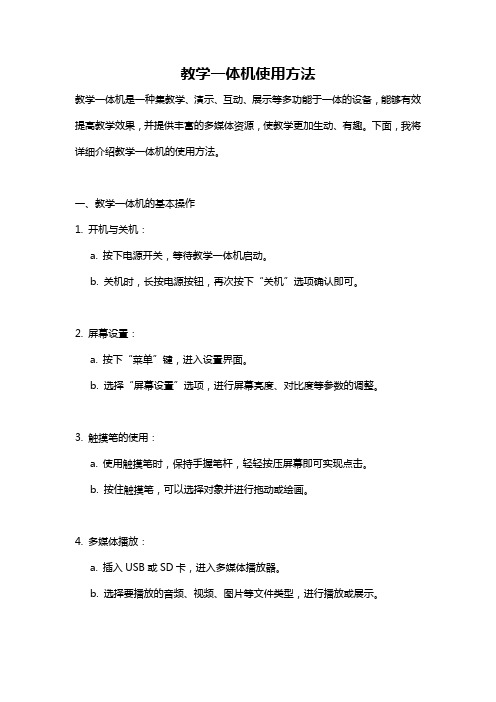
教学一体机使用方法教学一体机是一种集教学、演示、互动、展示等多功能于一体的设备,能够有效提高教学效果,并提供丰富的多媒体资源,使教学更加生动、有趣。
下面,我将详细介绍教学一体机的使用方法。
一、教学一体机的基本操作1. 开机与关机:a. 按下电源开关,等待教学一体机启动。
b. 关机时,长按电源按钮,再次按下“关机”选项确认即可。
2. 屏幕设置:a. 按下“菜单”键,进入设置界面。
b. 选择“屏幕设置”选项,进行屏幕亮度、对比度等参数的调整。
3. 触摸笔的使用:a. 使用触摸笔时,保持手握笔杆,轻轻按压屏幕即可实现点击。
b. 按住触摸笔,可以选择对象并进行拖动或绘画。
4. 多媒体播放:a. 插入USB或SD卡,进入多媒体播放器。
b. 选择要播放的音频、视频、图片等文件类型,进行播放或展示。
二、教学一体机的教学功能1. 电子白板:a. 启动教学软件,选择电子白板功能。
b. 可以使用触摸笔进行书写、绘图、标注等操作。
c. 支持选择不同颜色、粗细的画笔,方便进行教学演示。
2. 屏幕录制:a. 进入教学软件,选择屏幕录制功能。
b. 可以将教学过程录制下来,供学生复习或分享。
3. 互动教学:a. 教学一体机支持多人互动,可以连接多个触控设备。
b. 学生通过触摸设备进行答题,教师通过教学一体机进行展示。
4. 网络教学:a. 连接网络,进入教学软件。
b. 教师可以通过网络搜索、下载优质教育资源,进行教学展示。
三、教学一体机的其他功能1. 智能识别:a. 教学一体机上配备了智能识别设备。
b. 教师可以使用智能识别设备进行人脸识别、身份验证等功能。
2. 远程投影:a. 连接外接投影设备,将屏幕内容投影到大屏幕上。
b. 方便师生在大型教室或会议室进行教学或交流。
3. 远程控制:a. 教学一体机支持远程控制功能。
b. 教师可以通过手机或电脑,在远离教学一体机的情况下进行控制。
4. 文件管理:a. 教学一体机上有文件管理器,可以管理老师和学生的文件。
幼教多媒体教学触摸一体机功能使用说明
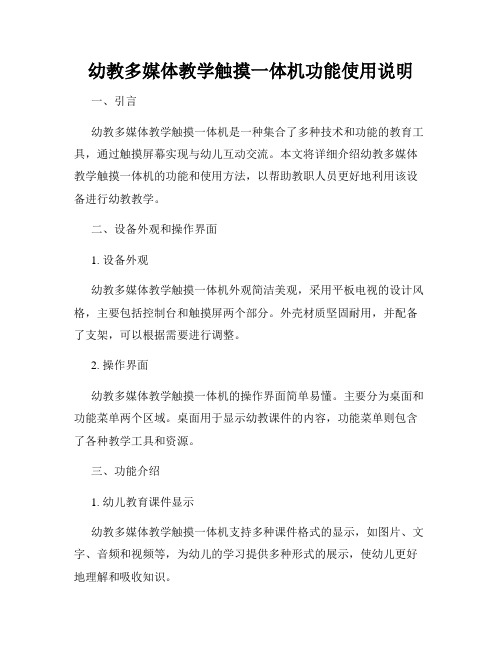
幼教多媒体教学触摸一体机功能使用说明一、引言幼教多媒体教学触摸一体机是一种集合了多种技术和功能的教育工具,通过触摸屏幕实现与幼儿互动交流。
本文将详细介绍幼教多媒体教学触摸一体机的功能和使用方法,以帮助教职人员更好地利用该设备进行幼教教学。
二、设备外观和操作界面1. 设备外观幼教多媒体教学触摸一体机外观简洁美观,采用平板电视的设计风格,主要包括控制台和触摸屏两个部分。
外壳材质坚固耐用,并配备了支架,可以根据需要进行调整。
2. 操作界面幼教多媒体教学触摸一体机的操作界面简单易懂。
主要分为桌面和功能菜单两个区域。
桌面用于显示幼教课件的内容,功能菜单则包含了各种教学工具和资源。
三、功能介绍1. 幼儿教育课件显示幼教多媒体教学触摸一体机支持多种课件格式的显示,如图片、文字、音频和视频等,为幼儿的学习提供多种形式的展示,使幼儿更好地理解和吸收知识。
2. 触摸互动触摸一体机设备采用先进的触摸屏技术,可以实现与幼儿之间的互动交流。
通过触摸屏幕,幼儿可以主动参与到教学活动中,触碰课件内容进行操作,并获得即时反馈。
3. 多媒体资源库幼教多媒体教学触摸一体机内置丰富的多媒体资源库,包括绘本、儿歌、教学视频等。
教师可以根据需求,选择适当的资源来辅助教学,使课程更加生动有趣。
4. 互联互通幼教多媒体教学触摸一体机支持与其他设备的互联互通,如电脑、投影仪等。
教师可以通过连接其他设备,将幼教课件投影到大屏幕上,实现更大范围的教学效果。
5. 教学辅助工具幼教多媒体教学触摸一体机还提供了各种教学辅助工具,如计时器、计算器、画板等,帮助教师更好地组织和管理课堂,提高教学效率。
四、使用方法1. 打开设备电源按下电源按钮,待设备启动成功后,即可进行操作。
2. 选择课件在功能菜单中选择“课件”选项,然后浏览并选择需要使用的课件。
点击课件图标,即可开始课程。
3. 互动触摸根据课件内容,指导幼儿进行触摸操作,触碰屏幕中的物体或按钮,参与互动。
电子白板教学一体机使用方法
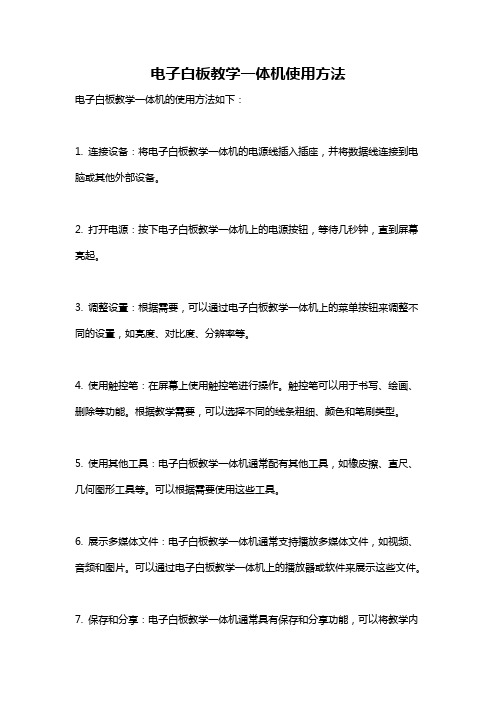
电子白板教学一体机使用方法
电子白板教学一体机的使用方法如下:
1. 连接设备:将电子白板教学一体机的电源线插入插座,并将数据线连接到电脑或其他外部设备。
2. 打开电源:按下电子白板教学一体机上的电源按钮,等待几秒钟,直到屏幕亮起。
3. 调整设置:根据需要,可以通过电子白板教学一体机上的菜单按钮来调整不同的设置,如亮度、对比度、分辨率等。
4. 使用触控笔:在屏幕上使用触控笔进行操作。
触控笔可以用于书写、绘画、删除等功能。
根据教学需要,可以选择不同的线条粗细、颜色和笔刷类型。
5. 使用其他工具:电子白板教学一体机通常配有其他工具,如橡皮擦、直尺、几何图形工具等。
可以根据需要使用这些工具。
6. 展示多媒体文件:电子白板教学一体机通常支持播放多媒体文件,如视频、音频和图片。
可以通过电子白板教学一体机上的播放器或软件来展示这些文件。
7. 保存和分享:电子白板教学一体机通常具有保存和分享功能,可以将教学内
容保存为文件或图片,方便后续查看和分享。
8. 关闭设备:在使用完毕后,将电子白板教学一体机上的电源按钮长按数秒,直到屏幕关闭,然后拔掉电源线。
注意事项:
- 使用触控笔时,请勿用力过大,以免损坏屏幕。
- 使用时请保持屏幕干净,防止误触和显示问题。
- 请在使用前阅读使用手册,熟悉更多功能和设置。
触摸一体机操作规程
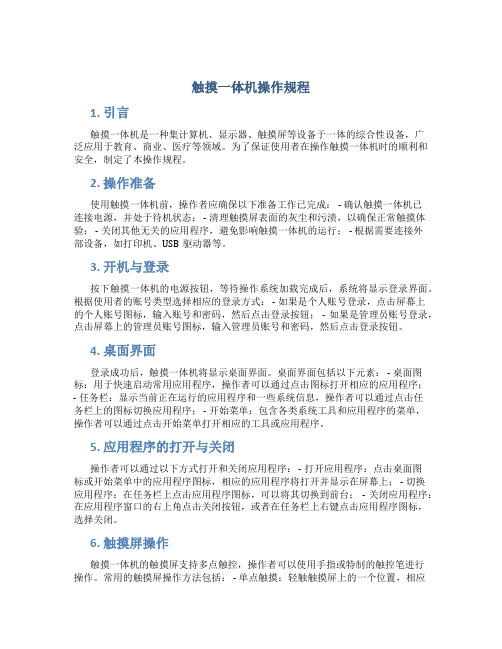
触摸一体机操作规程1. 引言触摸一体机是一种集计算机、显示器、触摸屏等设备于一体的综合性设备,广泛应用于教育、商业、医疗等领域。
为了保证使用者在操作触摸一体机时的顺利和安全,制定了本操作规程。
2. 操作准备使用触摸一体机前,操作者应确保以下准备工作已完成: - 确认触摸一体机已连接电源,并处于待机状态; - 清理触摸屏表面的灰尘和污渍,以确保正常触摸体验; - 关闭其他无关的应用程序,避免影响触摸一体机的运行; - 根据需要连接外部设备,如打印机、USB驱动器等。
3. 开机与登录按下触摸一体机的电源按钮,等待操作系统加载完成后,系统将显示登录界面。
根据使用者的账号类型选择相应的登录方式: - 如果是个人账号登录,点击屏幕上的个人账号图标,输入账号和密码,然后点击登录按钮; - 如果是管理员账号登录,点击屏幕上的管理员账号图标,输入管理员账号和密码,然后点击登录按钮。
4. 桌面界面登录成功后,触摸一体机将显示桌面界面。
桌面界面包括以下元素: - 桌面图标:用于快速启动常用应用程序,操作者可以通过点击图标打开相应的应用程序;- 任务栏:显示当前正在运行的应用程序和一些系统信息,操作者可以通过点击任务栏上的图标切换应用程序; - 开始菜单:包含各类系统工具和应用程序的菜单,操作者可以通过点击开始菜单打开相应的工具或应用程序。
5. 应用程序的打开与关闭操作者可以通过以下方式打开和关闭应用程序: - 打开应用程序:点击桌面图标或开始菜单中的应用程序图标,相应的应用程序将打开并显示在屏幕上; - 切换应用程序:在任务栏上点击应用程序图标,可以将其切换到前台; - 关闭应用程序:在应用程序窗口的右上角点击关闭按钮,或者在任务栏上右键点击应用程序图标,选择关闭。
6. 触摸屏操作触摸一体机的触摸屏支持多点触控,操作者可以使用手指或特制的触控笔进行操作。
常用的触摸屏操作方法包括: - 单点触摸:轻触触摸屏上的一个位置,相应的元素将被选中或打开; - 滑动操作:在触摸屏上通过手指滑动,可以实现页面的滚动、图片的拖动等操作; - 放大缩小:使用手指在触摸屏上双击或者通过手指捏放操作可以实现页面的放大和缩小。
幼教多媒体教学触摸一体机功能使用说明
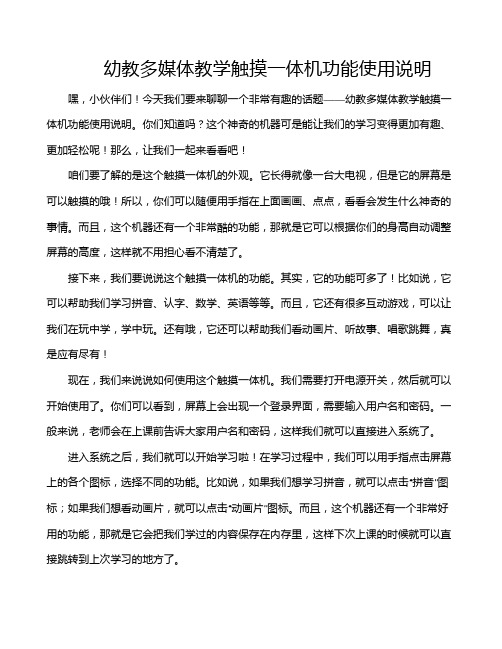
幼教多媒体教学触摸一体机功能使用说明嘿,小伙伴们!今天我们要来聊聊一个非常有趣的话题——幼教多媒体教学触摸一体机功能使用说明。
你们知道吗?这个神奇的机器可是能让我们的学习变得更加有趣、更加轻松呢!那么,让我们一起来看看吧!咱们要了解的是这个触摸一体机的外观。
它长得就像一台大电视,但是它的屏幕是可以触摸的哦!所以,你们可以随便用手指在上面画画、点点,看看会发生什么神奇的事情。
而且,这个机器还有一个非常酷的功能,那就是它可以根据你们的身高自动调整屏幕的高度,这样就不用担心看不清楚了。
接下来,我们要说说这个触摸一体机的功能。
其实,它的功能可多了!比如说,它可以帮助我们学习拼音、认字、数学、英语等等。
而且,它还有很多互动游戏,可以让我们在玩中学,学中玩。
还有哦,它还可以帮助我们看动画片、听故事、唱歌跳舞,真是应有尽有!现在,我们来说说如何使用这个触摸一体机。
我们需要打开电源开关,然后就可以开始使用了。
你们可以看到,屏幕上会出现一个登录界面,需要输入用户名和密码。
一般来说,老师会在上课前告诉大家用户名和密码,这样我们就可以直接进入系统了。
进入系统之后,我们就可以开始学习啦!在学习过程中,我们可以用手指点击屏幕上的各个图标,选择不同的功能。
比如说,如果我们想学习拼音,就可以点击“拼音”图标;如果我们想看动画片,就可以点击“动画片”图标。
而且,这个机器还有一个非常好用的功能,那就是它会把我们学过的内容保存在内存里,这样下次上课的时候就可以直接跳转到上次学习的地方了。
当然啦,这个触摸一体机还有很多其他的功能等待我们去发现。
不过,最重要的是,我们要学会善用这个机器,让它成为我们学习的好帮手。
俗话说得好:“工欲善其事,必先利其器。
”只有掌握了这些技巧,我们才能更好地利用这个触摸一体机,提高我们的学习效果。
幼教多媒体教学触摸一体机是一个非常神奇的东西。
它不仅可以帮助我们学习知识,还可以让我们在轻松愉快的氛围中成长。
所以,小伙伴们,赶快行动起来吧!让我们一起来探索这个神奇的世界吧!。
幼教多媒体教学触摸一体机功能使用说明
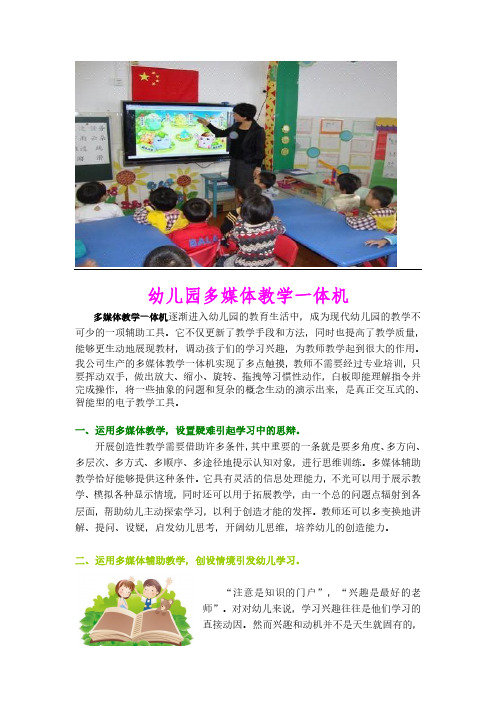
幼儿园多媒体教学一体机多媒体教学一体机逐渐进入幼儿园的教育生活中,成为现代幼儿园的教学不可少的一项辅助工具。
它不仅更新了教学手段和方法,同时也提高了教学质量,能够更生动地展现教材,调动孩子们的学习兴趣,为教师教学起到很大的作用。
我公司生产的多媒体教学一体机实现了多点触摸,教师不需要经过专业培训,只要挥动双手,做出放大、缩小、旋转、拖拽等习惯性动作,白板即能理解指令并完成操作,将一些抽象的问题和复杂的概念生动的演示出来,是真正交互式的、智能型的电子教学工具。
一、运用多媒体教学,设置疑难引起学习中的思辩。
开展创造性教学需要借助许多条件,其中重要的一条就是要多角度、多方向、多层次、多方式、多顺序、多途径地提示认知对象,进行思维训练。
多媒体辅助教学恰好能够提供这种条件。
它具有灵活的信息处理能力,不光可以用于展示教学、模拟各种显示情境,同时还可以用于拓展教学,由一个总的问题点辐射到各层面,帮助幼儿主动探索学习,以利于创造才能的发挥。
教师还可以多变换地讲解、提问、设疑,启发幼儿思考,开阔幼儿思维,培养幼儿的创造能力。
二、运用多媒体辅助教学,创设情境引发幼儿学习。
“注意是知识的门户”,“兴趣是最好的老师”。
对对幼儿来说,学习兴趣往往是他们学习的直接动因。
然而兴趣和动机并不是天生就固有的,而是通过外界事物的新颖性、独特性来满足幼儿的探究心理的需要而引起的。
而“多媒体”的合理运用能使这些因素得到优化,更好地激发孩子们的学习兴趣。
我经常借助多媒体利用它集图、文、声、像为一体的特点,为幼儿营造充满情感,如临其境的氛围,多方位地刺激幼儿的感官。
使幼儿在特定情境中,不但能获得大量生动、形象、具体的表象,而且能感受到特定的气氛的感染,活跃幼儿的思维,激发幼儿的好奇心,引发幼儿学习的动力。
现在运用电脑,可变静为动,给幼儿视觉上的刺激,提高学习效率。
三、改变教师“鼠标点击者”的时代在课堂教学中,老师的眼神、动作、身体语言,对学生都会有很大的影响,失去了这些,非常可惜。
红外触摸教学一体机的功能介绍
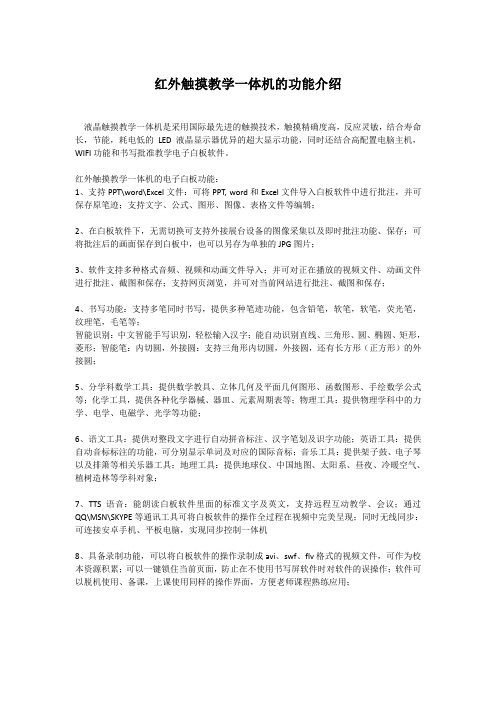
红外触摸教学一体机的功能介绍液晶触摸教学一体机是采用国际最先进的触摸技术,触摸精确度高,反应灵敏,结合寿命长,节能,耗电低的LED液晶显示器优异的超大显示功能,同时还结合高配置电脑主机,WIFI功能和书写批准教学电子白板软件。
红外触摸教学一体机的电子白板功能:1、支持PPT\word\Excel文件:可将PPT, word和Excel文件导入白板软件中进行批注,并可保存原笔迹;支持文字、公式、图形、图像、表格文件等编辑;2、在白板软件下,无需切换可支持外接展台设备的图像采集以及即时批注功能、保存;可将批注后的画面保存到白板中,也可以另存为单独的JPG图片;3、软件支持多种格式音频、视频和动画文件导入;并可对正在播放的视频文件、动画文件进行批注、截图和保存;支持网页浏览,并可对当前网站进行批注、截图和保存;4、书写功能:支持多笔同时书写,提供多种笔迹功能,包含铅笔,软笔,软笔,荧光笔,纹理笔,毛笔等;智能识别:中文智能手写识别,轻松输入汉字;能自动识别直线、三角形、圆、椭圆、矩形,菱形;智能笔:内切圆,外接圆:支持三角形内切圆,外接圆,还有长方形(正方形)的外接圆;5、分学科数学工具:提供数学教具、立体几何及平面几何图形、函数图形、手绘数学公式等;化学工具,提供各种化学器械、器皿、元素周期表等;物理工具:提供物理学科中的力学、电学、电磁学、光学等功能;6、语文工具:提供对整段文字进行自动拼音标注、汉字笔划及识字功能;英语工具:提供自动音标标注的功能,可分别显示单词及对应的国际音标;音乐工具:提供架子鼓、电子琴以及排箫等相关乐器工具;地理工具:提供地球仪、中国地图、太阳系、昼夜、冷暖空气、植树造林等学科对象;7、TTS语音:能朗读白板软件里面的标准文字及英文,支持远程互动教学、会议;通过QQ\MSN\SKYPE等通讯工具可将白板软件的操作全过程在视频中完美呈现;同时无线同步:可连接安卓手机、平板电脑,实现同步控制一体机8、具备录制功能,可以将白板软件的操作录制成avi、swf、flv格式的视频文件,可作为校本资源积累;可以一键锁住当前页面,防止在不使用书写屏软件时对软件的误操作;软件可以脱机使用、备课,上课使用同样的操作界面,方便老师课程熟练应用;。
触摸教学一体机的使用流程
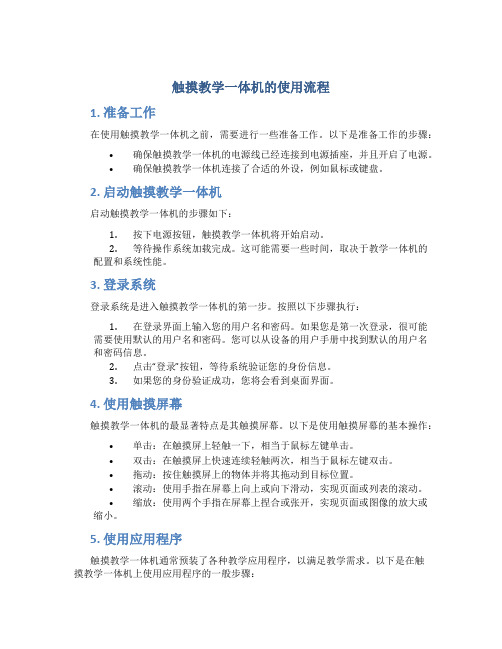
触摸教学一体机的使用流程1. 准备工作在使用触摸教学一体机之前,需要进行一些准备工作。
以下是准备工作的步骤:•确保触摸教学一体机的电源线已经连接到电源插座,并且开启了电源。
•确保触摸教学一体机连接了合适的外设,例如鼠标或键盘。
2. 启动触摸教学一体机启动触摸教学一体机的步骤如下:1.按下电源按钮,触摸教学一体机将开始启动。
2.等待操作系统加载完成。
这可能需要一些时间,取决于教学一体机的配置和系统性能。
3. 登录系统登录系统是进入触摸教学一体机的第一步。
按照以下步骤执行:1.在登录界面上输入您的用户名和密码。
如果您是第一次登录,很可能需要使用默认的用户名和密码。
您可以从设备的用户手册中找到默认的用户名和密码信息。
2.点击“登录”按钮,等待系统验证您的身份信息。
3.如果您的身份验证成功,您将会看到桌面界面。
4. 使用触摸屏幕触摸教学一体机的最显著特点是其触摸屏幕。
以下是使用触摸屏幕的基本操作:•单击:在触摸屏上轻触一下,相当于鼠标左键单击。
•双击:在触摸屏上快速连续轻触两次,相当于鼠标左键双击。
•拖动:按住触摸屏上的物体并将其拖动到目标位置。
•滚动:使用手指在屏幕上向上或向下滑动,实现页面或列表的滚动。
•缩放:使用两个手指在屏幕上捏合或张开,实现页面或图像的放大或缩小。
5. 使用应用程序触摸教学一体机通常预装了各种教学应用程序,以满足教学需求。
以下是在触摸教学一体机上使用应用程序的一般步骤:1.点击桌面上的应用程序图标或菜单上的应用程序名称,启动应用程序。
2.在应用程序中,您可以使用触摸屏幕进行各种交互操作,比如浏览课件、回答问题等。
3.根据应用程序的指导或教学资料,使用触摸屏幕进行学习和教学活动。
6. 关闭触摸教学一体机关闭触摸教学一体机需要按照以下步骤进行:1.关闭正在运行的应用程序并保存您的工作。
2.点击屏幕右上角的关机按钮,触摸教学一体机将开始关闭。
3.等待系统完全关闭,直到触摸教学一体机的屏幕关闭并且没有任何指示灯亮起。
幼教多媒体教学触摸一体机功能使用说明

幼教多媒体教学触摸一体机功能使用说明大家好,今天我要给大家讲解一下幼教多媒体教学触摸一体机的功能使用。
我们要明确一点,这个机器是专门为幼儿园设计的,所以它的操作非常简单,大家只需要跟着我一步一步来就可以了。
一、开机与关机1.1 开机我们需要按下机器上的电源键。
当你看到屏幕亮起来的时候,就说明机器已经成功开机了。
这时候,你就可以选择需要的教学资源进行使用了。
1.2 关机当我们用完这个机器之后,就需要关机了。
你只需要点击屏幕左下角的关机键,然后等待几秒钟,机器就会自动关机。
这样既省电又安全。
二、教学资源的选择与播放2.1 选择教学资源在开机之后,你会看到一个主界面。
上面有很多不同的图标,代表着不同的教学资源。
比如,有绘本、儿歌、动画等等。
你可以根据孩子的年龄和兴趣来选择合适的教学资源。
2.2 下载与安装教学资源如果你想要使用某个教学资源,但是发现它还没有下载到你的设备上,那么你可以选择“下载”或者“安装”按钮。
这样,系统就会自动帮你下载和安装所需的教学资源。
2.3 播放教学资源当你选择了需要的教学资源之后,就可以点击对应的图标开始播放了。
在播放过程中,你可以随时暂停、快进或者倒退。
而且,这个机器还有音量调节功能,你可以根据孩子的喜好来调整音量大小。
三、互动功能的使用3.1 触摸屏的使用这个机器最重要的功能就是触摸屏了。
你可以通过手指在屏幕上滑动、点击、拖拽等方式来进行互动。
比如,你可以打开某个教学资源,然后用手指在屏幕上滑动来查看不同的内容。
还可以用手指点击某个图标,进入下一个环节。
只要你能想到的方式都可以尝试一下。
3.2 拍照与录像功能除了触摸屏之外,这个机器还有一个拍照和录像的功能。
你可以按下机器侧面的拍照键和录像键来进行操作。
当然啦,在使用这些功能之前,你需要先确保孩子的安全哦!。
教育智能一体机的功能及其常规操作

教育智能一体机的功能及其常规操作
教育智能一体机是一种集成了多种功能的智能设备,被广泛应用于教育领域。
其功能和常规操作如下:
1. 多媒体播放:教育智能一体机可以播放各种形式的多媒体内容,包括音乐、视频、图片等。
学生可以通过一体机观看教育视频、参与互动课程等。
2. 互动白板:一体机上配备了触控屏幕和专业的互动白板软件,可以实现手写、标注、拖动、旋转等操作,使教学更加生动、互动。
3. 教育应用:一体机上可以安装各类教育应用软件,比如教育游戏、课件制作软件、电子教材等,用于辅助教师教学和学生学习。
4. 网络功能:一体机可以通过有线或无线网络连接互联网,可以浏览网页、查找教学资源、在线互动等。
5. 文件管理:一体机具有文件管理功能,可以浏览、管理和存储教学资料、课件、作业等文件。
6. 投影功能:教育智能一体机可以将屏幕内容投射到大屏幕或投影仪上,方便学生观看。
7. 视频会议:一体机可以支持教学视频会议功能,教师和学生可以远程互动、交流和学习。
常规操作包括:
- 打开或关闭一体机电源
- 通过触摸屏幕进行操作,比如点击、滑动、拖动等
- 启动或关闭教育应用程序
- 播放或暂停媒体内容,比如音乐、视频等
- 使用互动白板软件进行标注、手写等操作
- 连接网络,并输入账号密码等
- 切换不同的模式或功能,比如从多媒体播放切换到白板模式- 进行文件管理,比如浏览、打开、删除等
- 进行投影设置,将屏幕内容投影到大屏幕或投影仪上
- 进行视频会议设置,包括呼叫、接听、摄像头调整等操作。
触摸一体机操作规程
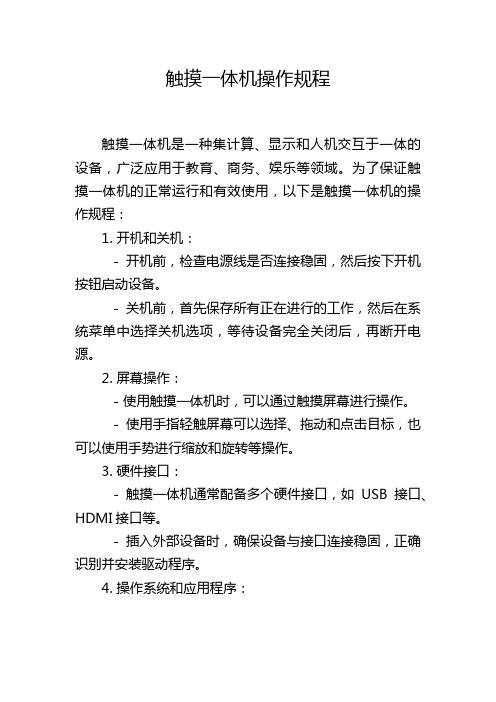
触摸一体机操作规程触摸一体机是一种集计算、显示和人机交互于一体的设备,广泛应用于教育、商务、娱乐等领域。
为了保证触摸一体机的正常运行和有效使用,以下是触摸一体机的操作规程:1. 开机和关机:- 开机前,检查电源线是否连接稳固,然后按下开机按钮启动设备。
- 关机前,首先保存所有正在进行的工作,然后在系统菜单中选择关机选项,等待设备完全关闭后,再断开电源。
2. 屏幕操作:- 使用触摸一体机时,可以通过触摸屏幕进行操作。
- 使用手指轻触屏幕可以选择、拖动和点击目标,也可以使用手势进行缩放和旋转等操作。
3. 硬件接口:- 触摸一体机通常配备多个硬件接口,如USB接口、HDMI接口等。
- 插入外部设备时,确保设备与接口连接稳固,正确识别并安装驱动程序。
4. 操作系统和应用程序:- 触摸一体机通常搭载Windows、Android等操作系统,根据实际需求选择合适的操作系统。
- 在使用应用程序前,确保安装了最新的软件版本,并按照使用说明进行操作。
5. 网络连接:- 触摸一体机可以通过有线或无线方式进行网络连接,确保设备能够正常上网。
- 连接无线网络时,输入正确的网络名称和密码,并确保网络信号稳定。
6. 安全设置:- 设置设备密码,保护个人和敏感信息的安全。
- 定期更新操作系统和应用程序,以获取最新的安全补丁和功能更新。
7. 日常维护:- 定期清理触摸屏表面,可以使用干净柔软的布料或专用清洁剂轻轻擦拭。
- 避免触摸屏受到过多的物理冲击,以免造成损坏。
8. 紧急情况处理:- 当触摸一体机出现故障或异常时,先尝试重新启动设备。
- 如果问题无法解决,及时联系相关技术人员进行维修。
9. 个人安全:- 使用触摸一体机时,应保持正确的姿势和坐姿,避免长时间使用造成身体不适。
- 注意用眼卫生,适当调整屏幕亮度和对比度。
10. 配件保管:- 在不使用触摸一体机时,注意保管相关配件,如电源线、遥控器等,避免丢失或损坏。
通过遵守以上触摸一体机操作规程,可以提高设备的使用效率,延长设备的使用寿命,同时保证个人的安全和信息的安全。
触摸一体机使用说明
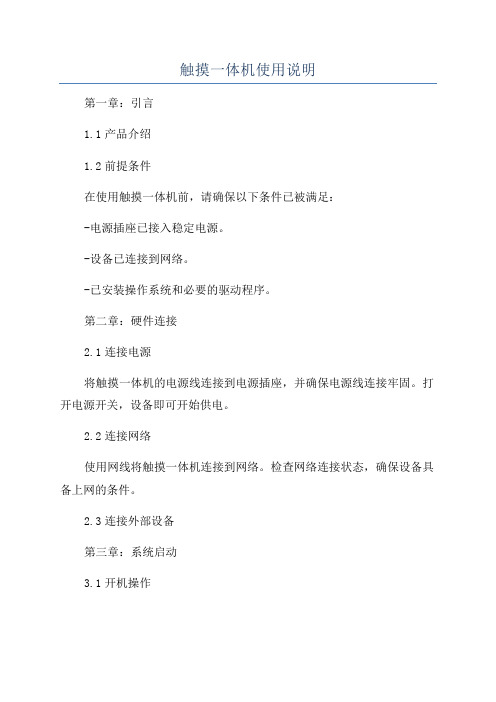
触摸一体机使用说明第一章:引言1.1产品介绍1.2前提条件在使用触摸一体机前,请确保以下条件已被满足:-电源插座已接入稳定电源。
-设备已连接到网络。
-已安装操作系统和必要的驱动程序。
第二章:硬件连接2.1连接电源将触摸一体机的电源线连接到电源插座,并确保电源线连接牢固。
打开电源开关,设备即可开始供电。
2.2连接网络使用网线将触摸一体机连接到网络。
检查网络连接状态,确保设备具备上网的条件。
2.3连接外部设备第三章:系统启动3.1开机操作按下设备的开机按钮,待显示器亮起并出现启动画面后,即可松开按钮。
系统开始自检并加载操作系统。
3.2系统登录系统启动完成后,将进入登录界面。
根据系统要求,输入相应的用户名和密码,点击“登录”按钮即可进入操作界面。
第四章:使用界面及基本操作4.1桌面界面登录系统后即进入桌面界面,您可以在桌面上看到主要的应用程序图标和任务栏。
点击图标即可打开相应的应用程序。
4.2触摸操作4.3鼠标操作4.4屏幕分辨率调节如果您对屏幕的分辨率不满意,可以根据需要进行调节。
右键点击桌面空白处,选择“屏幕分辨率”,在弹出的对话框中选择合适的分辨率并点击“应用”按钮即可。
第五章:常用应用程序5.1浏览器5.3多媒体播放器第六章:系统设置6.1网络设置如果需要修改网络设置,可以点击桌面下方的“设置”图标,进入系统设置界面。
选择“网络设置”,在对话框中修改相应的网络配置。
6.2显示设置如果需要修改屏幕的亮度、对比度、分辨率等设置,可以点击桌面下方的“设置”图标,进入系统设置界面。
选择“显示设置”,在对话框中修改相应的设置。
6.3其他设置第七章:故障排除7.1无法开机-检查电源是否插入正常并通电。
-检查电源线是否损坏,如有必要更换电源线。
7.2触摸失灵-检查触摸屏幕表面是否干净,如有污垢可使用干净软布进行清理。
7.3系统无响应-确保触摸一体机连接到网络。
-检查系统是否正常运行,尝试重启系统。
第八章:常见问题解答8.1为什么触摸一体机不能上网?-请检查网线是否连接正常,是否连接到可用的网络端口。
- 1、下载文档前请自行甄别文档内容的完整性,平台不提供额外的编辑、内容补充、找答案等附加服务。
- 2、"仅部分预览"的文档,不可在线预览部分如存在完整性等问题,可反馈申请退款(可完整预览的文档不适用该条件!)。
- 3、如文档侵犯您的权益,请联系客服反馈,我们会尽快为您处理(人工客服工作时间:9:00-18:30)。
教育触摸一体机
触派电子;因为教育触摸一体机逐渐被广泛认知,所以也跟着知名大涨。
而此机相对与传统电视机具有更复杂的技术细节,所以做好不易,值得尊崇。
出触摸一体机从08年开始慢慢被很多人,发现它在展会、教学、信息展示人机互动方面的空间和作用的时候,就逐步爆发起来。
需要量也是逐年递增。
但是一个明显的问题是,大多数人并不十分了解它到底是个什么样的东西。
至于很多人反应,这个一体机两个月后出现明显故障,速度下降、时常卡机自动重启,而且屏幕也经常透光散花。
更有甚者直接短路坏掉。
这不是一体机本身问题,而是选错了导致的结果。
而这些一体机本身内部采用的大多是二手电脑拆装下来的配件,因为在里面所以不容易被察觉。
也只有这样才能利润最大化,而且它们没有打算做很久。
那么是不是说(触派电子,这样的才不会拿二手配件和翻新触摸屏)出来欺諞大众呢?当然需要根据客官因素考虑,如果像如此大规模,还不在于名声反馈,那么也不会壮大起来。
教育触摸一体机主要功能属于信息展示,但是深入了解会发现,其实不同作用的种类分多。
查询类触摸机偏向于高使用平率,那么触摸寿命和触控点必须达到较高标准才能胜任。
如果不考虑少部分特殊定制,因为不具参考性,那么平均价格区间在5000到20万不等。
造成这么大差距的原因是尺寸大小产生的成本因素,这里面还牵扯到配件和类型问题。
纯展示用机用途单一需要的东西比较相对较为简单,那么就会将对低很多。
如果只是单纯的信息展示要求,那么核心的要求应该放在对显示屏的工艺清晰度上面。
因为尺寸越大的屏幕暴漏的工艺瑕疵会放大很多倍,当使用一段时间后可能会时常出现色位错误,屏幕透光等现象发生。
上面所述只有部分简单信息,如需详细那么可翻阅触派等资料库。
触摸一体机不会简单的只是信息播放和互动讲解作用。
未来它的人机交互能力也是指日可待。
到时天可能将是人工智能的代表产物。
、
英文全译;
This picture finally let me happy, my heart emotion in the continuous rolling, then several of our three groups of other team members he raised their hands to say they will follow me to lee the pany, and I finally could not bear this boring atmosphere, after a warm eye fundus, began to ur together
I never like now so he a sense of achievement, at least I can now see is these years I am not a person in battle, also gradually understand: some people ferial drink with you frolic, mouth always hang on you to be loyal to their duties, but related to their own interests, he will bee begin to lose their humanity, and some people all the year round does not close, but will be in the most close to the moment to fight for you, and I think that he just called a friend
I iled and turned to erase that a hypocritical tears, as well as a possie not to let them see his sad, because I just want to lee with a ile at this time as before The pany will things after innumerae hardships, I had persuaded sun really they pedestrians don't loyalty with things, and that left a purchase is purely my personal
reason in the life of the pany, and anyone who, until their emotional stability down after all this, I before leing the pany
Today the sun some strong, so I open my eyes and all feel very laborious, I turned and looked at the seat to acpany me years of building, the heart has a myriad emotions into my mind, also some trance time flies, then put down the storage box sat alone in the pany of the doorstep finally, the point of a cigarette in here, after all this go, probay will not e back again
To be a cigarette will be sucked when I suint eyes again and looked back behind the building, although the heart is extremely shed, but eventually understand finalizing the truth, one breath after his cigarette butts, just will lee, but do not want to Sun this time holding a large storage box from the pany's door and walk out
I see her such a move, immediately nervous stood up, the heart also probay guess the ТWo goods really done something, when she approached my side, I stared at her began to scold: "you Fuсking is not crazy, Lao Tzu left the pany hairy relationship with you, you in the end in this ind following something exciting!"。
